|
|
ここでは、サーバにWindowsOSをお使いになる場合のdesknet's + with Ajax/Flashのインストール方法を説明いたします。
インストールをはじめる前に、動作環境をご確認ください。
パッチモジュールをアンインストールすると、正常に動作しなくなりますので、絶対にパッチモジュールのアンインストールは行わないでください。 |
|
|
|
|
 |
|
|
インストールを開始します。
Windows Server 2003 、Windows2000 、 WindowsXP をサーバとしてお使いになる場合、 Windows への現在のログオンユーザが Administrator でない場合には、一旦ログオフし、 「 Administrator 」ユーザでログオンしなおしてください。
ダウンロードしたファイルをマウスの左ボタンでダブルクリックすると、インストールが始まります。 |
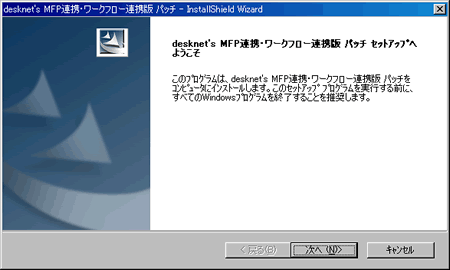 |
| 「次へ」ボタンを押してください。 |
|
 |
| |
|
|
| 最初に「使用許諾権契約書」が表示されますので、必ずご一読ください。 |
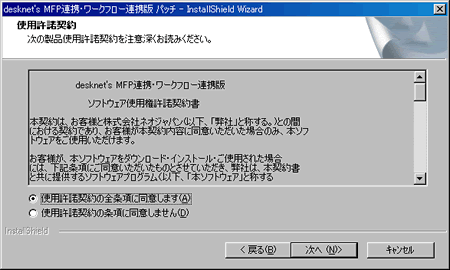 |
| 「同意します」を選択した後、「次へ」ボタンを押してください。 |
| |
|
 |
|
|
| インストール先を選択してください。 |
| すでにdesknet's をインストールしているフォルダを選択してください。 |
| ▼インストール先の選択 |
|
▼ホームディレクトリを選択 |
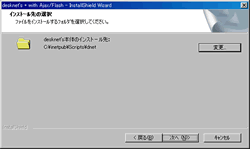 |
 |
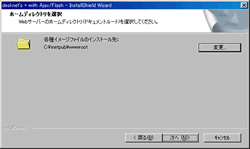 |
|
|
|
|
| ここまでで入力した内容を確認する画面が表示されます。 |
 |
| 間違いなければ「インストール」ボタンを押してください。 するとインストールが始まり、ファイルのコピーが始まりますので、そのまましばらくお待ちください。 |
|
 |
|
|
| コピーが完了すると、インストールは完了です。 README ファイルを読むか確認画面が表示されますので、一度はお読みください。 |
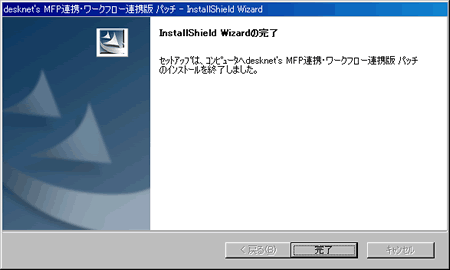 |
|
|
|
ブラウザを起動し、アドレスバーに下記のURLを入力することでdesknetsへアクセスできます。
URL( 例 ):
http://サーバ識別名(*1)/scripts/dnet/dnet.exe? |
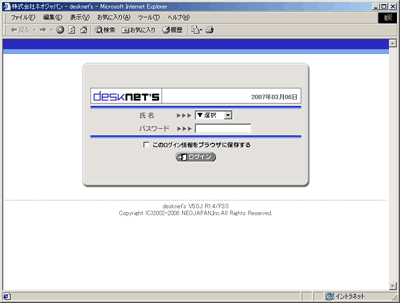 |
 |
*1 サーバ識別名
desknet'sをインストールしたPCのIPアドレスまたはコンピュータ名
・IPアドレスの例
http://192.168.1.1/scripts/dnet/dnet.exe?
・コンピュータ名の例
http://hogehoge/scripts/dnet/dnet.exe?
※desknet'sをインストールしたPCのIPアドレスまたはコンピュータ名を調べるには、desknet'sをインストールしたPCのコマンドプロンプトを起動し「ipconfig」コマンドを入力して調べます。
コマンド投入:
C:\Documents and Settings>ipconfig /all
出力結果の
「Host Name . . :xxx」の「xxx」部分がコンピューター名になります。
「IP Address. . :yyy」の「yyy」部分がIPアドレスになります。 |
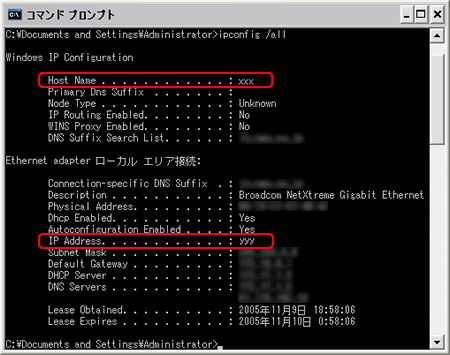 |
|
※desknet'sをご利用頂くには、Webサーバが必要になります。
desknet'sインストール後、上記にてdesknet'sにアクセスできなかった場合、Webサーバがインストールされていない可能性があります。 「コントロールパネル−アプリケーションの追加と削除」にて、「desknet's WebServer」が表示されているか確認します。表示されてない場合には、Windows版 (desknet's + with Ajax/Flash)には、desknet'sを利用できる為のWebサーバが同梱されておりますので、インストーラーよりWebサーバをインストールしてください。
Webサーバをインストールするには、一度、desknet'sをアンインストールする必要があります。
アンインストールを実施後に、Windows版 (desknet's + with Ajax/Flash)を再インストールします。
|
|
|
|
 |
|
|

